Como alterar o recuo de um documento inteiro no Google Docs
O Google Docs inclui a maioria das opções de formatação que você deseja em um aplicativo de processamento de texto. Embora alguns desses recursos sejam diferentes dos vistos no Microsoft Word, os usuários familiarizados com o Word normalmente descobrirão que podem fazer a maioria das coisas no Google Docs aos quais estão acostumados, como alterar as margens do documento.
Uma das configurações que você pode precisar alterar no Google Docs é o recuo do parágrafo. Mas se você tiver um documento inteiro que precise recuar ou remover um recuo, talvez esteja procurando uma maneira de fazer isso rapidamente, em vez de para cada parágrafo individual.
Documento completo do recuo do Google Docs
As etapas deste artigo foram executadas na versão para desktop do navegador Google Chrome, mas também funcionarão em outros navegadores como Safari ou Firefox. Observe que alguns elementos do documento, como tabelas, podem não ser afetados por uma alteração de recuo.
Etapa 1: faça login no Google Drive em https://drive.google.com e abra o documento que deseja editar.
Etapa 2: clique dentro de um dos parágrafos e pressione Ctrl + A para selecionar o documento inteiro.

Você também pode selecionar o documento inteiro clicando em Editar na parte superior da janela e escolhendo Selecionar tudo .
Etapa 3: Clique nos botões Aumentar avanço ou Diminuir avanço na barra de ferramentas acima do documento até que ele tenha a quantidade desejada de recuo.
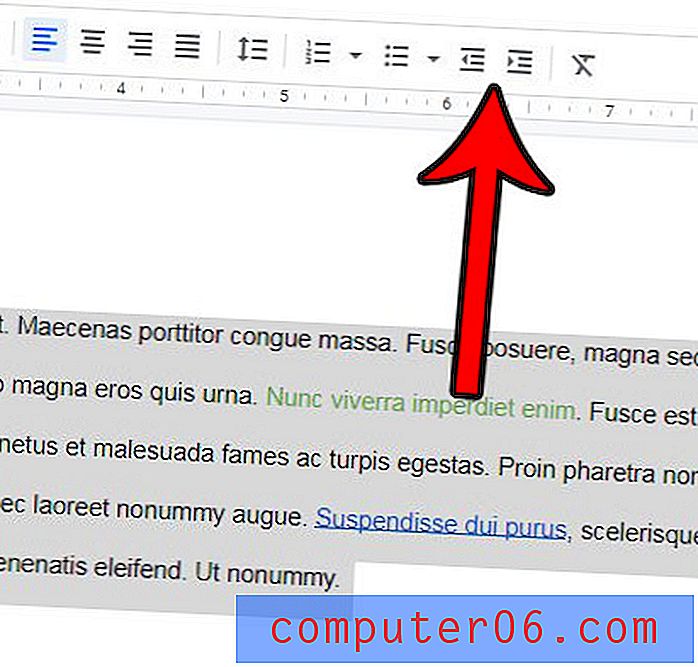
Você também pode usar os atalhos do teclado Ctrl + [ (diminuir recuo) ou Ctrl +] (aumentar recuo) para alterar essa configuração.
Se você criou um boletim no Google Docs com um modelo, essa pode ser uma maneira útil de remover parte da formatação indesejada desse modelo.
Você tem um documento com muita formatação que não precisa? Descubra como limpar toda a formatação de uma seleção para que você não precise percorrer e alterar cada configuração de formatação individual aplicada.



